Skelbimas
 Mes visą laiką naudojame savo kompiuterius. Mūsų „Mac“ kompiuteriai paprastai būna užpildyti naudingomis programomis, skirtomis padėti mums viską atlikti efektyviausiai. Nesvarbu, ar jūsų pasirinkta programa yra „Puslapiai“, „Final Cut“ ar tiesiog paprasta interneto naršyklė, yra daugybė būdų, kaip atlikti darbą.
Mes visą laiką naudojame savo kompiuterius. Mūsų „Mac“ kompiuteriai paprastai būna užpildyti naudingomis programomis, skirtomis padėti mums viską atlikti efektyviausiai. Nesvarbu, ar jūsų pasirinkta programa yra „Puslapiai“, „Final Cut“ ar tiesiog paprasta interneto naršyklė, yra daugybė būdų, kaip atlikti darbą.
Problema ta, kad mūsų „Mac“ kompiuteriuose yra daug ką nuveikti atitraukti mus Pasitraukite į „Facebook“ su šiomis puikiomis idėjomis [savaitinis „Facebook“ patarimas] Skaityti daugiau iš darbo. Nesvarbu, ar jis žaidžia žaidimai Kaip prijungti žaidimų valdiklį prie „Mac“Aš dažniausiai žaisdavau žaidimus kompiuteryje. Visa tai pasikeitė, kai pasirodė naujos (tai yra dabartinės) konsolių kartos. Viena vertus, šie prietaisai turėjo nemažą asortimentą ... Skaityti daugiau ar atlikdami bet kurį iš šimtų linksmų dalykų, lengvai prarasite dėmesį ir atsidursite nuo nustatyto termino, nes praleidote per daug laiko darydami dalykus, kurių neturėtumėte daryti.
Žinoma, nėra stebuklingo būdo
nustoti vilkinti 5 Protingi rašymo įrankiai svarbiems dokumentams koreguotiGeras rašymas ateina su bet kokiu darbu. Su kiekvienu el. Laišku ir visais jūsų siunčiamais dokumentais turite sudaryti įspūdį. Nereikia būti puikiu rašytoju, nes šie įrankiai jums padeda. Skaityti daugiau , bet mes radome sprendimą, kuris galbūt galėtų padėti. Naudinga programa, vadinama darbalaukio uždanga, slepiasi užuolaidoje tiek, kiek norite ar tiek mažai, kad galėtumėte sutelkti dėmesį būtent į tai, ką jums reikia padaryti, turėdami tuos nemalonius blaškymo elementus, kurie bus pašalinti vėliau. Tai netgi rodoma mūsų Geriausias „Mac Apps“ puslapis Geriausios „Mac“ programos, kurias galite įdiegti „MacBook“ ar „iMac“Ieškai geriausios programos savo „MacBook“ ar „iMac“? Čia yra mūsų išsamus geriausių „MacOS“ programų sąrašas. Skaityti daugiau , taigi jūs žinote, kad tai gerai.Nemokamas Vs. Premija
Paraiška pateikiama su nemokama versija, kurią galite atsisiųsti ir mėgautis, tačiau joje trūksta keleto nuostabių funkcijų. Investavę 5 USD į „premium“ versiją, gausite šiuos dalykus:
- Nustatykite pasirinktinį vaizdą kaip foną iš vaizdo istorijos
- Konkrečios langų izoliacijos parinktys
- Spartiųjų klavišų valdymas
- Galimybė paleisti programą meniu juostoje
Naudodami nemokamą programą suteikiate galimybę amžinai paleisti programą, taigi, jei nenorite tų papildomų funkcijų, galite sutaupyti 5 USD ir naudoti ją tiek laiko, kiek norite.
Programos naudojimas
Stalviršio užuolaida yra neįtikėtinai pritaikoma, todėl jūs galite padaryti ją patys. Be abejo, turėsite skirti šiek tiek laiko, norėdami viską sutvarkyti pagal savo skonį, tačiau programa sukurta gerai, todėl nereikia daug pastangų, kad viskas vyktų.
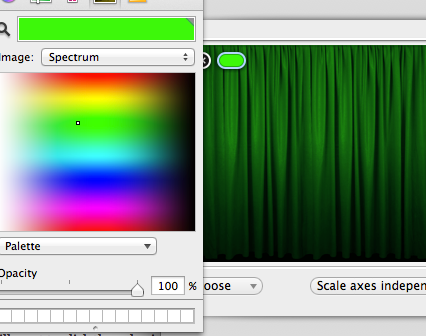
Pirmiausia norėsite nustatyti užuolaidos išvaizdą. Jei ketinate laikytis pagrindinio užuolaidų dizaino, norėsite spustelėti spalvos piktogramą ir pasirinkti jos išvaizdą bei spalvą. Spalvų ratą galite perkelti arba pasirinkti vieną iš kitų variantų, kaip greitai ir lengvai pasirinkti spalvą. Taip pat galite patikslinti tokias galimybes kaip neskaidrumas ir dar daugiau, kad užuolaidos atrodytų tiksliai taip, kaip norite.
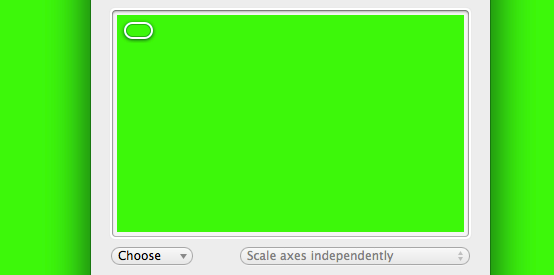
Jei nenorite vaizdo, galite spustelėti „X“ šalia spalvų parinkiklio ir nustatyti užuolaidą kaip vientisą spalvą. Visa tai gali tekti asmeniškai, tačiau malonu turėti galimybę tiesiog paslėpti savo medžiagą už vientisos spalvos.
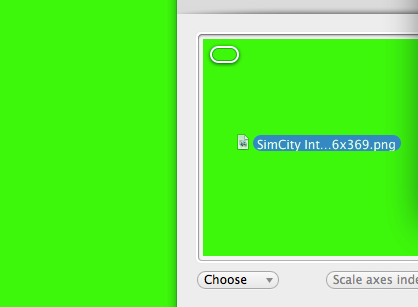
Jei norite, kad vaizdas būtų fonas, tai galite padaryti ir jūs. Tai leis jums atrodyti, kad jūs visiškai nenaudojate užuolaidos, ir jis atrodo kaip įprastas darbalaukio fonas. Norėdami padaryti vaizdą užuolaidą, tiesiog nuvilkite jį į užuolaidų langą ir jis taps fonu. Jei norite pasirinkti vaizdą iš vaizdų istorijos, jums reikės aukščiausios kokybės versijos.

Kitas svarbus dalykas, kurį reikia nustatyti, yra tai, kiek jis padengia. Naudodami nemokamą versiją negalite pasirinkti tam tikrų langų, kuriuos norite užblokuoti, tačiau naudodami „premium“ programos versiją galite užblokuoti visus atidarytus langus už užuolaidos. Bet kuriuo atveju, net jei nemokama versija blokuoja tik darbalaukio piktogramas ar viską darbalaukyje, vis tiek gausite švarią darbo vietą, o tai yra gana patogu, jei norite atkreipti dėmesį į tai, kas esate daro.

Jei naudojate kelis ekranus, galite nustatyti, kaip programa jiems paveiks. Galite jį nustatyti visiems ekranams arba tik tam tikram monitoriui. Tai suteikia jums parinkčių, atsižvelgiant į tai, kaip iš tikrųjų naudojate kiekvieną savo monitorių.

Jei uždarysite parametrus ir norite jį sugrąžinti, tiesiog dešiniuoju pelės mygtuku spustelėkite bet kurią užuolaidos vietą ir pasirodys „Desktop Curtain“ parinktys. Galite spustelėti „Nustatymai“, Kad grįžtumėte į ekraną, kuriame vėl nustatysite parinktis.
Išvada
Jei turite užgriozdintą kompiuterio darbalaukį, kurį norite paslėpti, arba norite pašalinti tuos baisius blaškymosi požymius, darbalaukio užuolaida jums tobula. Nesvarbu, ar ketinate įsigyti 5 USD premijos versiją, ar pasilikite prie nemokamos, ši „Mac“ programa turi daugybę galimybių, kad ji taptų jūsų pačių.
Dave'as LeClair'as mėgsta žaidimus pulte, kompiuteryje, mobiliajame, delniniame ir bet kuriame elektroniniame įrenginyje, galinčiame juos žaisti! Jis valdo „Pasiūlymų“ skyrių, rašo straipsnius ir daug užkulisių dirba „MakeUseOf“.
